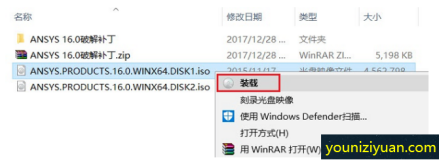本节书摘来自异步社区《ANSYS Workbench 16.0超级学习手册》一书中的第1章,第1.2节,作者: 黄志新 更多章节内容可以访问云栖社区“异步社区”公众号查看。
1.2 ANSYS Workbench 16.0平台及模块
ANSYS Workbench 16.0软件平台的启动方法,如图1-1所示的方法操作;经常使用ANSYS Workbench 16.0,程序会自动在开始菜单所有程序的上方出现Workbench 16.0的快速启动图标,如图1-2所示,此时可以单击按钮启动Workbench 16.0。
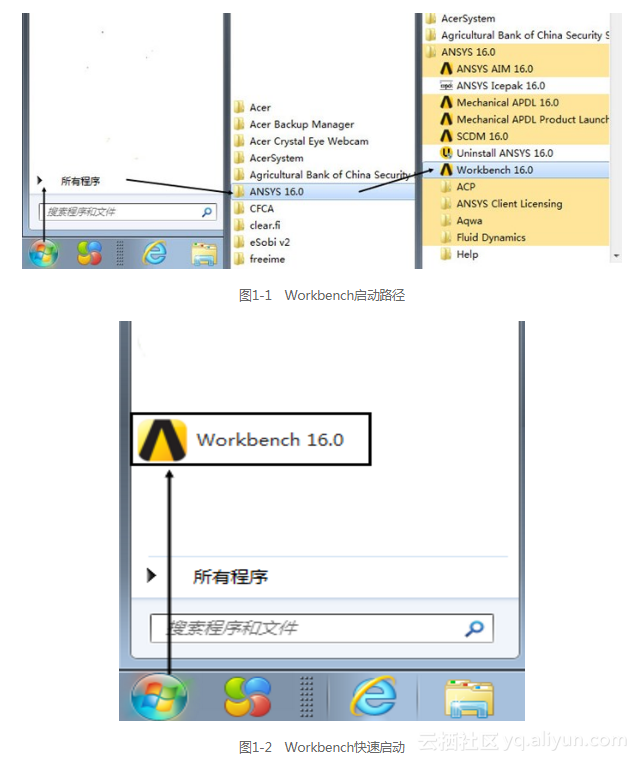
1.2.1 Workbench平台界面
启动后的Workbench 16.0平台如图1-3所示。启动软件后,可以根据个人喜好设置下次启动是否同时开启导读对话框,如果不想启动导读对话框,将导读对话框底端的√去除即可。
如图1-3所示,ANSYS Workbench 16.0平台界面由以下6部分构成:菜单栏、工具栏、工具箱(Toolbox)、工程项目窗口(Project Schematic)、信息窗口(Message)及进程窗口(Progress)。
1.2.2 菜单栏
菜单栏包括File(文件)、View(视图)、Tools(工具)、Units(单位)及Help(帮助)共5个菜单。下面对这5个菜单中包括的子菜单及命令详述如下。
1.File(文件)菜单
File菜单中的命令如图1-4所示,下面对File(文件)菜单中的常用命令进行简单介绍。

(1)New:建立一个新的工程项目,在建立新工程项目前,Workbench软件会提示用户是否需要保存当前的工程项目。
(2)Open…:打开一个已经存在的工程项目,同样会提示用户是否需要保存当前工程项目。
(3)Save:保存一个工程项目,同时为新建立的工程项目命名。
(4)Save As…:将已经存在的工程项目另存为一个新的项目名称。
(5)Import…:导入外部文件,单击Import命令会弹出图1-5所示的对话框,在Import对话框中的文件类型栏中可以选择多种文件类型。
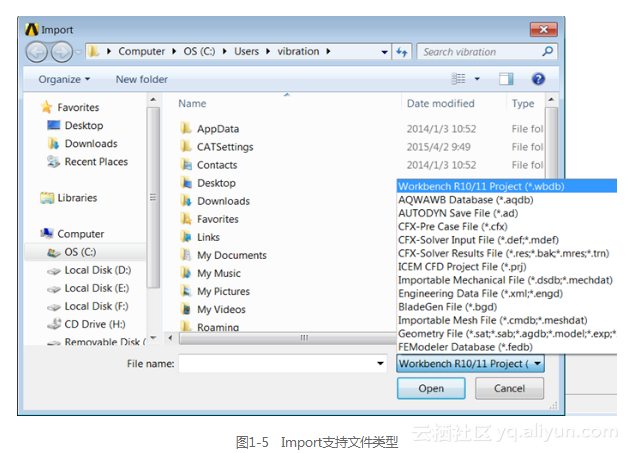
注:
文件类型中的Maxwell Project File(.mxwl)和Simplorer Project File(.asmp)两种文件需要安装Ansoft Maxwell和Ansoft Simplorer两个软件才会出现。
(6)Archive:将工程文件存档,单击Archive命令后,在弹出如图1-6所示的Save Archive对话框中单击“保存”命令;在弹出如图1-7所示的Archive Options对话框中勾选所有选项,并单击“Archive”按钮将工程文件存档,在Workbench 16.0平台的File菜单中单击“Restore Archive”命令即可将存档文件读取出来,这里不再赘述,请读者自己完成。
2.View(视图)菜单
View菜单中相关命令如图1-8所示,下面对View(视图)菜单中的常用命令做简要介绍。
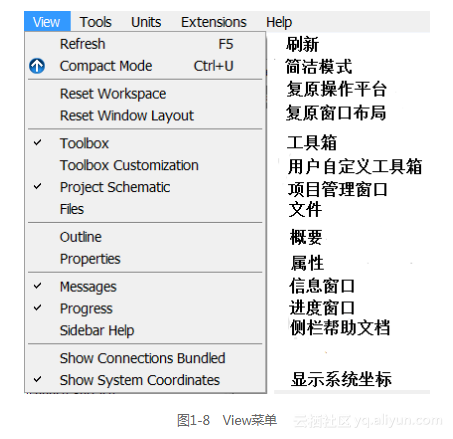
(1)Compact Mode(简洁模式):单击此命令后,Workbench 16.0平台将压缩为一个小图标图片 1置于操作系统桌面上,同时在任务栏上的图标将消失。如果将鼠标移动到图片 1图标上,Workbench 16.0平台将变成图1-9所示的简洁模式。
(2)Reset Workspace(复原操作平台):将Workbench 16.0平台复原到初始状态。
(3)Reset Window Layout(复原窗口布局):将Workbench 16.0平台窗口布局复原到初始状态。
(4)Toolbox(工具箱):单击Toolbox命令来选择是否掩藏左侧面的工具箱,Toolbox前面有√说明Toolbox(工具箱)处于显示状态,单击Toolbox取消前面的√,Toolbox(工具箱)将被掩藏。
(5)Toolbox Customization(用户自定义工具箱):单击此命令将在窗口中弹出图1-10所示的Toolbox Customization窗口,用户可通过单击各个模块前面的√来选择是否在Toolbox中显示模块。
(6)Project Schematic(项目管理):单击此命令来确定是否在Workbench平台上显示项目管理窗口。
(7)Files(文件):单击此命令会在Workbench 16.0平台下侧弹出图1-11所示的Files窗口,窗口中显示了本工程项目中所有的文件及文件路径等重要信息。
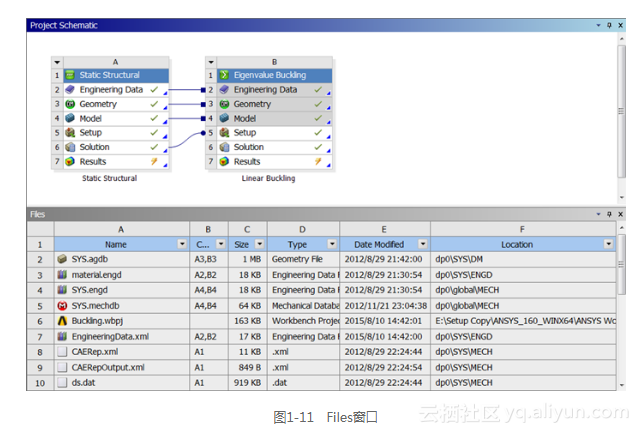
(8)Properties(属性):单击此命令后再单击A7 Results表格,此时会在Workbench 16.0平台右侧弹出图1-12所示的Properties of Schematic A7:Results对话框,对话框里面显示的是A7 Results栏中的相关信息,此处不再赘述。
3.Tools(工具)菜单
Tools菜单中的命令如图1-13所示,下面对Tools中的常用命令进行介绍。
(1)Refresh Project(刷新工程数据):当上行数据中的内容发生变化,需要刷新板块(更新也会刷新板块)。
(2)Update Project(更新工程数据):数据已更改,必须重新生成板块的数据输出。
(3)License Preference(参考注册文件):单击此命令后,会弹出图1-14所示的注册文件对话框。
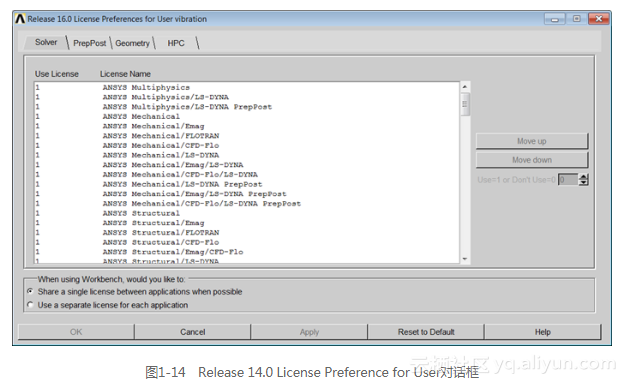
(4)Launch Remote Solve Manager(加载远程求解管理器):单击此命令会弹出图1-15所示的远程求解管理器对话框,在这里可以进行远程求解的提交工作。
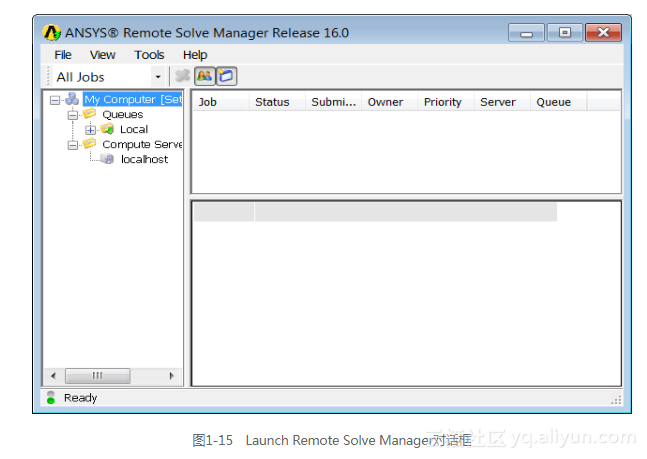
(5)Options(选项):单击此命令,弹出图1-16所示的Options对话框,对话框中主要包括以下选项卡。

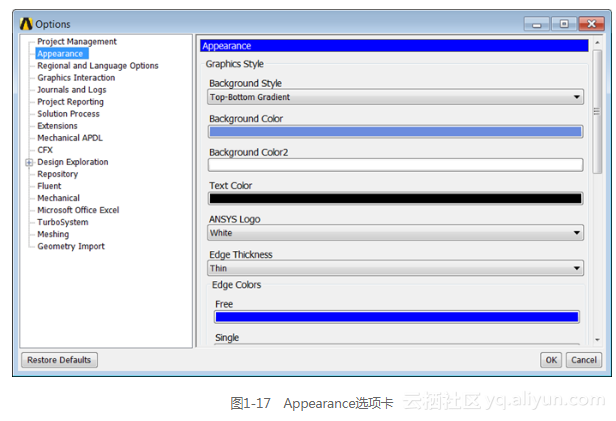
③ Regional and Language Options(区域和语言选项)选项卡:通过图1-18所示的选项卡可以设置Workbench 16.0平台的语言,其中包括德语、英语、法语及日语共4种。
④ Graphics Interaction(几何图形交互)选项卡:在图1-19所示的选项卡中可以设置鼠标对图形的操作,如平移、旋转、放大、缩小、多体选择等操作。
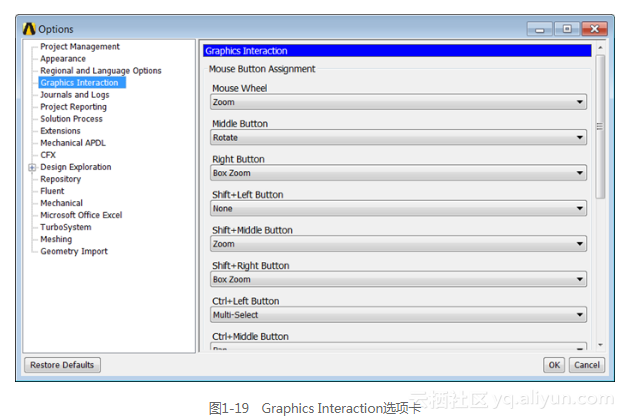
⑤ Journals and Logs(日志)选项卡:在图1-20所示的日志选项卡中可以设置记录文件的存储位置、日志文件的记录天数及其他一些基本设置选项。
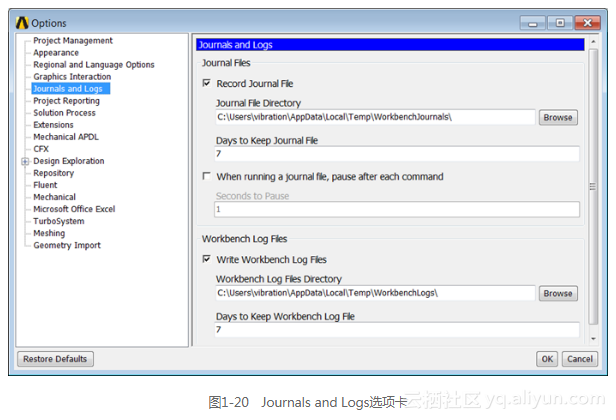
这里仅仅对Workbench 16.0平台一些常用的选项进行简单介绍,其余选项请读者参考帮助文档的相关内容。
4.Units(单位)菜单
Units菜单如图1-21所示,在此菜单中可以设置国际单位、米制单位、美制单位及用户自定义单位,单击Unit Systems(单位设置系统),在弹出的图1-22所示Unit Systems对话框中可以制定用户喜欢的单位格式。
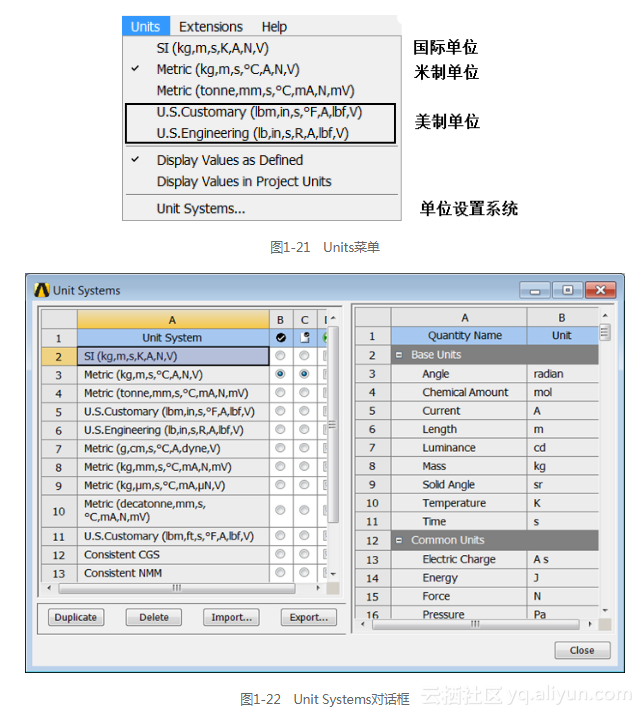
5.Help(帮助文档)菜单
在帮助菜单中,软件可实时地为用户提供软件操作及理论上的帮助。
**
1.2.3 工具栏**
Workbench 16.0的工具栏命令已经在前面菜单中出现,这里不再赘述。
**
1.2.4 工具箱**
工具箱(Toolbox)位于Workbench 16.0平台的左侧,图1-24所示为工具箱(Toolbox)中包括的4类分析模块,下面针对这4个模块简要介绍其包含的内容。
1.Analysis Systems(分析系统)
分析系统中包括不同的分析类型,如静力分析、热分析、流体分析等,同时模块中也包括用不同种求解器求解相同分析的类型,如静力分析就包括用ANSYS求解器分析和用Samcef求解器两种。分析系统所包括的模块如图1-25所示。
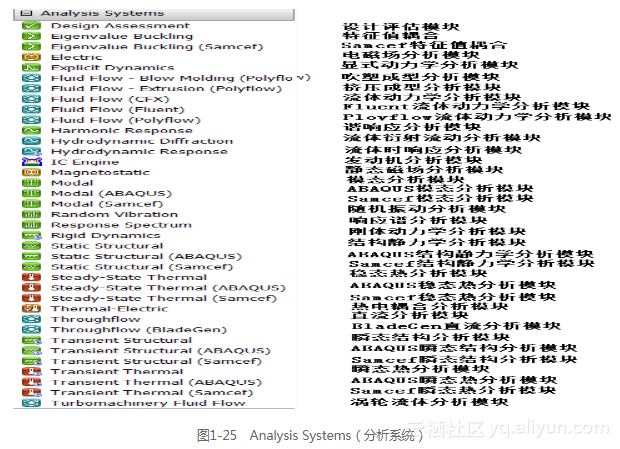
注:
在Analysis Systems(分析系统)中需要单独安装的分析模块有Maxwell 2D(二维电磁场分析模块)、Maxwell 3D(三维电磁场分析模块)、RMxprt(电机分析模块)、Simplorer(多领域系统分析模块)及nCode(疲劳分析模块)。读者需要单独安装此模块。
2.Component Systems(组件系统)
组件系统包括应用于各种领域的几何建模工具及性能评估工具,组件系统包括的模块如图1-26所示。
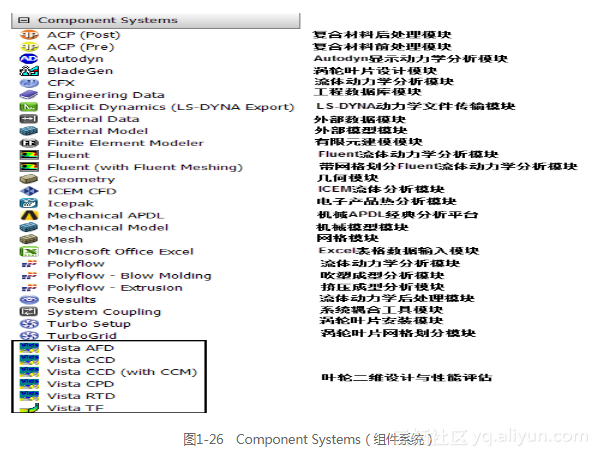
3.Custom Systems(用户自定义系统)
在图1-27所示的用户自定义系统中,除了有软件默认的几个多物理场耦合分析工具外,Workbench 16.0平台还允许用户自己定义常用的多物理场耦合分析模块。
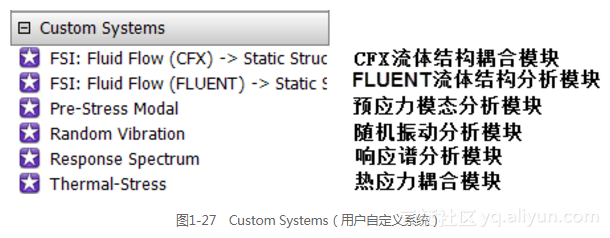
4.Design Exploration(设计优化)
图1-28所示为设计优化模块,在设计优化模块中允许用户以下4种工具对零件产品的目标值进行优化设计及分析。
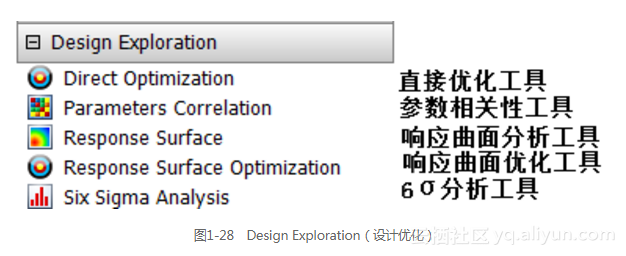
下面用一个简单的实例来说明如何在用户自定义系统中建立用户自己的分析模块。
Step1 启动Workbench 16.0后,单击左侧Toolbox(工具箱)→Analysis System(分析系统)中的Fluid Flow(FLUENT)模块不放,直接拖曳到Project Schematic(工程项目管理窗口)中,如图1-29所示,此时会在Project Schematic(工程项目管理窗口)中生成一个如同Excel表格一样的FLUENT分析流程图表。
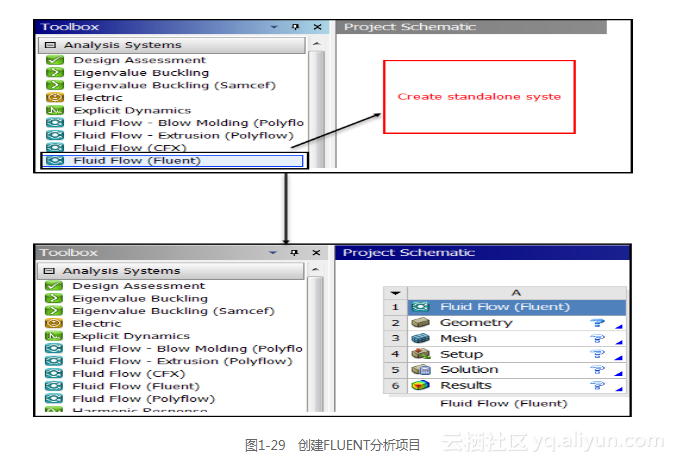
注:
FLUENT分析图表显示了执行FLUENT流体分析的工作流程,其中每个单元格命令代表一个分析流程步骤。根据FLUENT分析流程图表从上往下执行每个单元格命令,就可以完成流体的数值模拟工作。具体流程为由A2 Geometry得到模型几何数据,然后在A3 Mesh中进行网格的控制与划分,将划分完成的网格传递给A4 Setup进行边界条件的设定与载荷的施加,然后将设定好的边界条件和激励的网格模型传递给A5 Solution进行分析计算,最后将计算结果在A6 Results中进行后处理显示,包括流体流速、压力等结果。
Step2 双击Analysis System(分析系统)中的Static Structural(静态结构)分析模块,此时会在Project Schematic(工程项目管理窗口)中的项目A下面生成项目B,如图1-30所示。
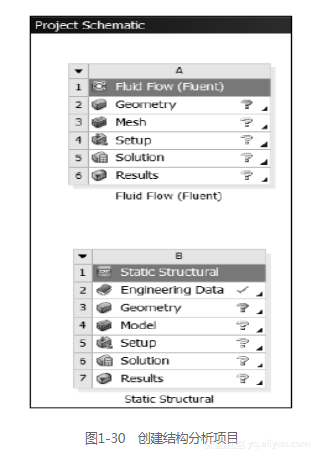
Step3 双击Component System(组件系统)中的System Coupling(系统耦合)模块,此时会在Project Schematic(工程项目管理窗口)中的项目B下面生成项目C。
Step4 创建好3个项目后,单击A2 Geometry不放,直接拖曳到B3 Geometry中,如图1-31所示。
Step5 同样操作,将B5 Setup拖曳到C2 Setup,将A4 Setup拖曳到C2 Setup,操作完成后项目连接形式如图1-31所示,此时在项目A和项目B中的Solution表中的图标变成了图片 32,即实现了工程数据传递。
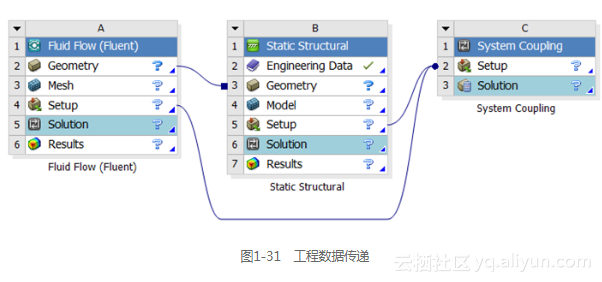
注:
在工程分析流程图表之间如果存在图片 33(一端是小正方形),表示数据共享;如果存在图片 34(一端是小圆点),表示实现数据传递。
Step6 在Workbench 16.0平台的Project Schematic(工程项目管理窗口)中单击鼠标右键,在弹出的图1-32所示快捷菜单中选择Add to Custom(添加到用户)。
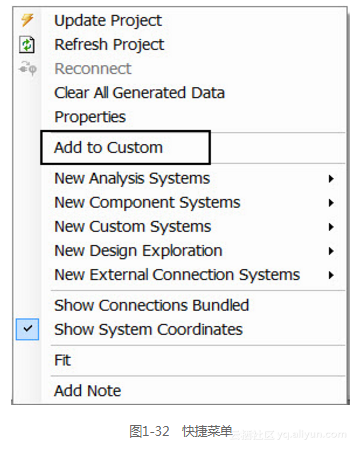
Step7 在弹出的图1-33所示Add Project Template(添加工程模板)对话框中输入名字为FLUENT<->Static Structural并单击“OK”按钮。
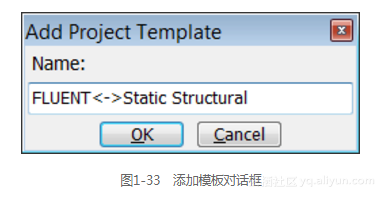
Step8 完成用户自定义的分析模板添加后,单击Workbench 16.0左侧Toolbox下面的Custom System前面的+,如图1-34所示,刚才定义的分析模板已被成功添加到Custom System中。
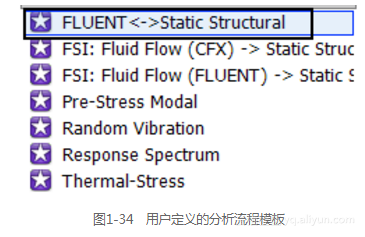
Step9 单击Workbench 16.0平台File菜单中的New命令,新建立一个空项目工程管理窗口,然后双击Toolbox下面的Custom System→FLUENT<->Static Structural模板,此时会在Project Schematic窗口中创建如图1-35所示的分析流程图表。
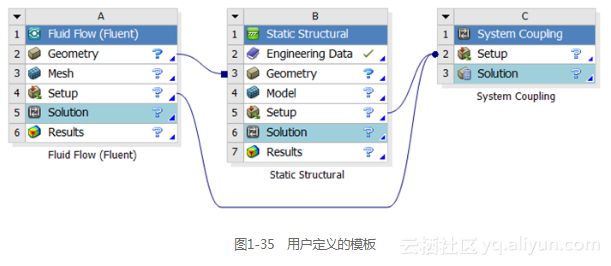
注:
分析流程图表模板建立完成后,要想进行分析还需要添加几何文件及边界条件等,以后章节一一介绍,这里不再赘述。